C++运行环境配置
官方参考文档:Using GCC with MinGW
CS1501-CyPhy课程使用VS Code作为代码编辑器,本文将介绍如何进行VS Code运行环境配置以完成C++文件的编译及可执行文件生成。
下载编译器
Windows系统
进入网址https://sourceforge.net/projects/mingw-w64/files/,下滑选择并点击下载MinGW-W64 GCC-8.1.0列表下的x86_64-posix-seh文件。
下载得到后缀为.7z格式的压缩文件,解压后将bin文件夹的完整路径添加到环境变量中的PATH中去(右击此电脑属性——高级系统设置——环境变量——系统变量——选择path编辑添加)。
运行cmd调出命令行,在命令行中运行gcc –v。若显示出gcc的版本,则表示编译器安装成功。
其他方法可参考MinGW-w64的安装及配置教程
Mac系统
在终端中输入命令
clang -version检查mac上是否已安装clang。若未安装clang,则运行命令
xcode-select -install。若此方法不成功也可直接下载xcode获取clang编译器
VS Code下载与配置
进入VS Code官网下载软件并安装。
打开下载好的VS Code,点击左侧边栏第5个图标,搜索并安装插件Chinese(Simplified)、C/C++、Code Runner,重启后VS Code软件显示为中文界面。
在电脑上新建文件夹,命名为EXAMPLE(可命名其他名字,但路径不能出现中文,下同)。打开VS Code,点击文件——打开文件夹——选择EXAMPLE,然后新建文件test.cpp,在编辑器中编写如下示例代码并保存。
#include <iostream> using namespace std; int main() { cout << "Hello, world!" << endl; return 0; }
点击终端——配置默认生成任务——选择C/C++:g++.exe选项(对于mac,选择C/C++:clang++ build active file),此时EXAMPLE目录下出现.vscode文件夹及配置文件tasks.json。
切换到test.cpp,点击终端——运行生成任务,在EXAMPLE文件夹下会生成test.exe文件(mac上也会生成相应的test文件)。
切换到test.cpp,点击运行——添加配置——选择C++(GDB/LLDB)——选择包含g++.exe的选项(mac上同样选择clang++ -Build abd debug active file),此时.vscode文件夹下出现配置文件launch.json。
最后点击运行——启动调试(在windows电脑上可直接按F5运行);或者直接点击右上方三角形按钮以非调试模式运行程序。若命令行或者输出中输出“Hello,world!”,则运行成功。
可能遇到的问题
1、编译环境配置好了但是vs code中找不到c++编译器
原因: 虽然编译器路径已经加入环境变量,但在VSCode中可能尚未生效。
解决方法: 关闭vs code重启一遍;若无效,则尝试重启电脑再打开vs code;仍无效,则重装vs code。
2、Windows系统下VS Code C++代码中文终端显示乱码
原因:Visual Studio Code终端实际调用的是cmd.exe,VS Code终端读取和写入数据使用的编码默认是UTF-8(在VSCode界面右下角有显示),而cmd的却不是UTF-8(可以通过chcp命令查看cmd的编码设置,默认是GB2312,即代码页编号是936,如图所示。
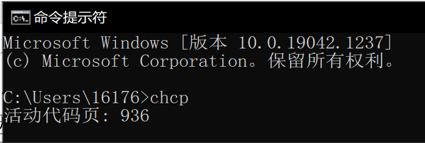
解决方法: 将VS Code的编码改为与cmd的GB2312编码一致即可,这里改成GB2312是因为VS Code用的是cmd的控制台,而cmd的编码是GB2312。如果你不是gb2312就不是改成这个了,可以用chcp查看对应的编码方式再改为一致的即可。
示例操作方案:
方案一: 将一个源程序代码文件直接保存为gb2312编码格式(该方法只针对一个源程序文件有用,每建一个新的文件就要重新改一次,确保每次运行代码前右下角的编码方式都显示为GB2312。)
VS Code右下角显示当前文件编码方式默认为UTF-8,点击UTF-8。
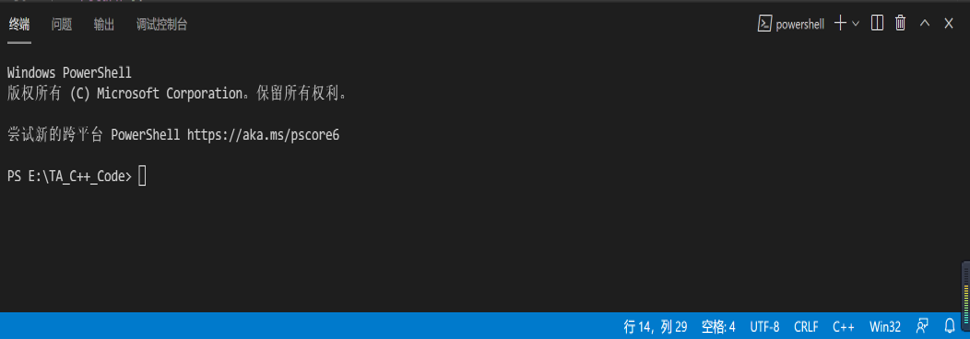
点击“通过编码保存”选项。
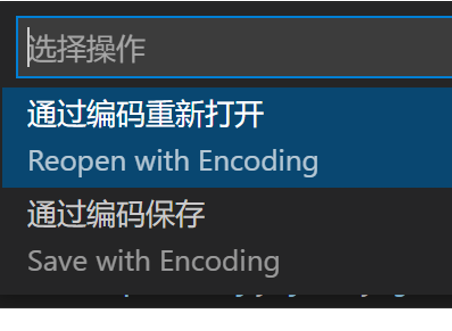
找到Simplified Chinese(GB2312)并选择。
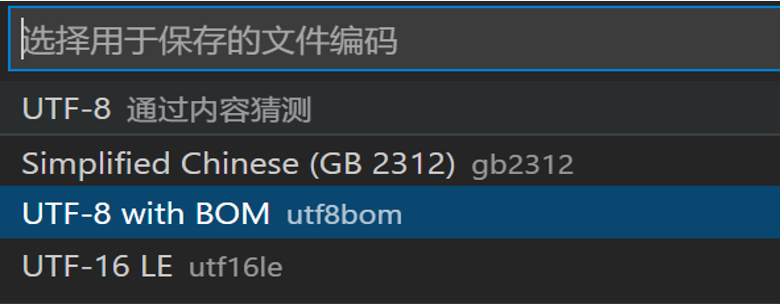
确保右下角已经从UTF-8改为了GB2312。
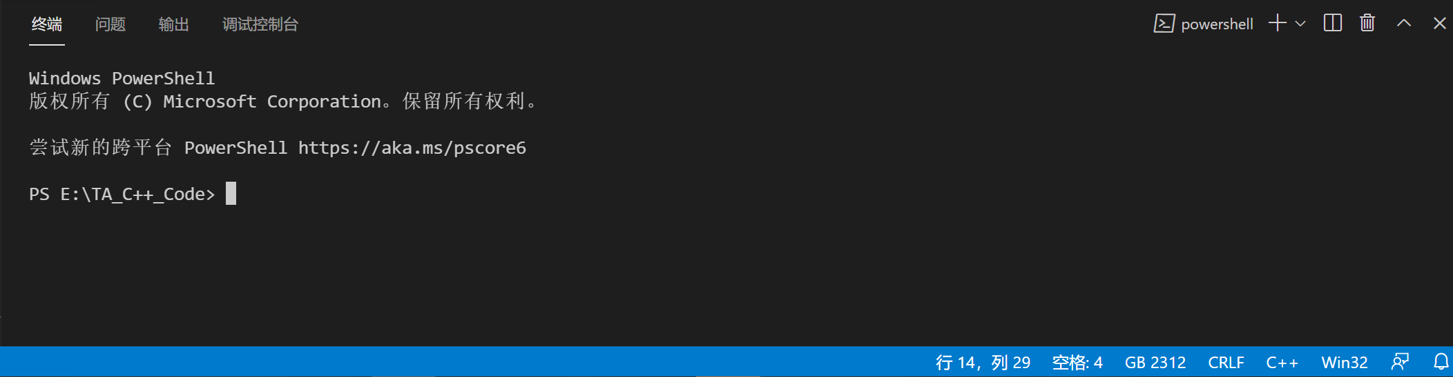
将源程序代码中的中文字符重新输入,并保存后编译运行,问题解决。
方案二: 将整个文件夹直接保存为GB2312编码格式,该文件夹下的所有新建文件均会是GB2312编码方式,从而避免方案1的繁琐问题。(该方法针对一个文件夹可行,推荐使用此方法,能确保以后在该文件夹下的所有源程序文件均能正常运行。)
确保你已经在VS Code中打开了某个文件夹,如EXAMPLE文件夹,请在文件夹下进行以下操作!!!
依次点击“文件”–>“首选项”–>“设置”,打开设置。
在“搜索设置”一栏直接输入utf进行搜索。
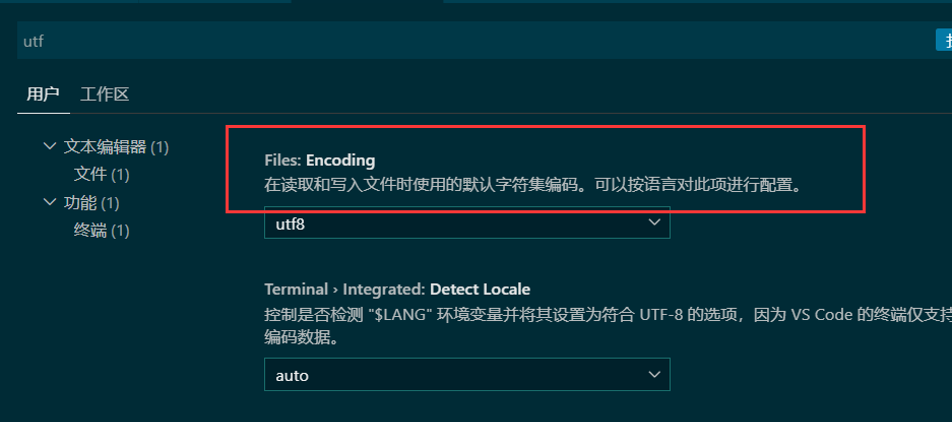
将UTF-8改为Simplified Chinese(GB 2312)。
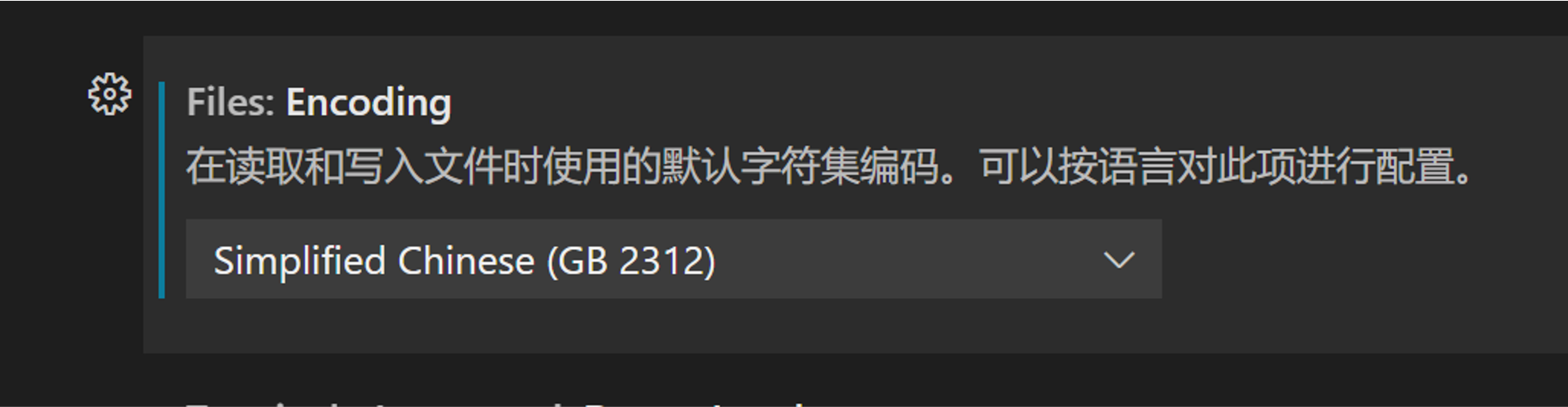
再次新建文件后检查右下角是否已经是GB2312编码。
将源程序代码中的中文字符重新输入,并保存后编译运行,问题解决。